国产化服务器安装步骤
1.进入软件程序,双击finalshell.exe应用程序
2.进入程序后,点击标签页左侧文件夹图标,出现连接管理器,点击SSH连接
3.跳出新建连接弹窗,输入所属电脑IP,输入用户名:root,输入改服务器的密码,点击确定
4.随后双击新建的IP
5.显示连接成功
- 在软件下方点击文件,点击/usr/local路径下右击鼠标新建文件夹,输入install名称,点击ok



7.上传安装包到服务器--点击 /usr/local/install文件夹中,右击鼠标点击上传,选择文件存放的路径(自己电脑上存放的路径),将文件上传到服务器
8.进入cd /usr/local/install ,随后输入ll,查看文件夹里的文件
- 安装java环境
9.1检查java环境
- 使用java -version检查服务器上是否存在其他版本的java环境

(2)提示已安装OpenJDK 需要卸载 然后安装自己的java 使用rpm -qa|grep java 查询安装了哪些
(3)使用 rpm -e --nodeps +查询结果 卸载已安装的java, 例:rpm -e --nodeps java-1.8.0-openjdk-1.8.0.321.b07-10.ky10.aarch64

9.2上传java文件
(1)在 /usr/local 目录下创建java 文件夹

(2)将 jdk压缩文件安装拷贝到服务器的/usr/local/java目录中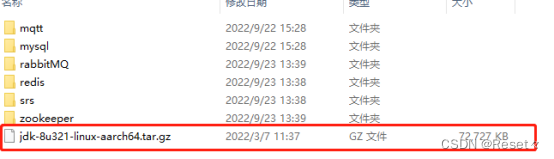
(3)cd /usr/local/java 进入java目录中
使用命令解压 tar zxvf jdk-8u202-linux-x64.tar.gz
9.3配置java境变量
(1)输入指令 vim /etc/profile 按 i进行编辑
(2)末尾添加
#java_home
export JAVA_HOME=/usr/local/java/jdk1.8.0_202
export PATH=$PATH:$JAVA_HOME/bin

(3)添加完成后 按 esc 退出编辑 输入:wq! 进行保存
(4)执行指令 source /etc/profile 刷新环境变量
(5)再次执行 java -version

java安装完成
- 安装mysql
10.1安装数据库
(1)cd /usr/local/install/mysql 进入mysql目录
(2)rpm -qa | grep mysql 卸载原来安装的数据库,如果不卸载会影响安装

(3)将出现的全部都卸载 rpm -e --nodeps + 出现的结果
例 rpm -e --nodeps qt5-qtbase-mysql-5.11.1-11.p01.ky10.aarch64
![]()
(4)卸载 mariadb (linux自带数据库)
rpm -qa|grep mariadb

(5)将出现的全部都卸载 rpm -e --nodeps + 出现的结果
例 rpm -e --nodeps mariadb-common-10.3.9-9.p02.ky10.aarch64

- 执行 tar -zxvf mysql-5.7.38-linux-glibc2.12-x86_64.tar
移动
mv mysql-5.7.38-linux-glibc2.12-x86_64 /usr/local/mysql
cd /usr/local/mysql
(1)data目录
mkdir data
chmod -R 777 data
(2)创建mysql用户和用户组
groupadd mysql
useradd -r -s /sbin/nologin -g mysql mysql -d /usr/local/mysql
(3)改变mysql目录权限,之前是root权限,现在设置成mysql权限
chown -R mysql.mysql /usr/local/mysql/
(4)初始化数据库
./bin/mysql_install_db --user=mysql --basedir=/usr/local/mysql/ --datadir=/usr/local/mysql/data/

(5)把mysql放到本地系统服务中
cp -a ./support-files/mysql.server /etc/init.d/mysqld
(6)复制配置文件
cp /usr/local/install/mysql/my.cnf /etc
(7)创建文件
mkdir /etc/my.cnf.d
mkdir -p /usr/local/mysql/tmp
chown mysql:mysql /usr/local/mysql/tmp
touch /usr/local/mysql/data/localhost.localdomain.pid
chown mysql:mysql /usr/local/mysql/data/localhost.localdomain.pid
(8)尝试启动mysql服务

(9)查看初始密码,尝试登陆mysql
cat /root/.mysql_secret

(10)登录
bin/mysql -uroot -p

(11)登陆成功,修改密码
SET PASSWORD FOR 'root'@localhost=PASSWORD('Zz$Aa!159?');
grant all privileges on *.* to root@"%" identified by "Zz$Aa!159?";
flush privileges;

(12)配置mysql环境变量,修改/etc/profile文件,在最下方添加配置,加入开机自启。
vi /etc/profile
#mysql
export MYSQL_HOME=/usr/local/mysql
export PATH=$PATH:$MYSQL_HOME/bin
 生效
生效
source /etc/profile
![]()
开机自启配置
chmod +x /etc/init.d/mysqld
chkconfig --add mysqld
chkconfig --list

然后重启电脑
reboot
重启后查看MySQL状态
service mysqld status
![]()
数据库安装完成
11.安装redis
cd /usr/local/install/S041-redis-6.2.6/软件包 进入redis目录
执行 rpm -ivh redis-6.2.6-1.nfs.x86_64.rpm

systemctl start redis 启动redis
systemctl enable redis 设置redis开机自启

验证redis是否装成功:lsof -i:6379
12.安装rabbitMQ
cd /usr/local/install/S056-rabbitmq-3.9.13/软件包 进入rebbitmq目录
执行rpm -ivh *.rpm --nodeps --force 强制安装全部安装包
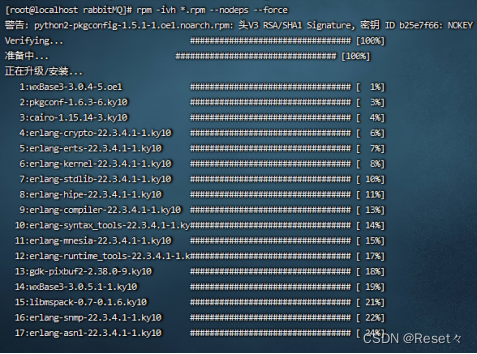
systemctl start rabbitmq-server rabbitmq服务器启动命令,执行命令
systemctl enable rabbitmq-server 设置rabbitmq开机自启

验证rabbitMQ是否成功:
在命令行输入 lsof -i:5672 验证

- 安装mqtt
cd /usr/local/install/S044-emqx-4.3.11/软件包 进入mqtt目录
rpm -ivh emqx-4.3.11.nfs-1.x86_64.rpm --nodeps --force 执行安装命令
cd /opt/emqx
./bin/emqx start
14.安装zookeeper
cd /usr/local/install/S036-zookeeper-3.4.7/软件包/
rpm -ivh zookeeper-3.4.7-1.nfs.x86_64.rpm
cp /usr/local/install/zookeeper/zoo.cfg /opt/zookeeper-3.4.7/conf 修改配置
出现提示是否覆盖:输入”y”
cd /opt/zookeeper-3.4.7/
./bin/zkServer.sh start 启动zookeeper
lsof -i:2181 查看端口
安装ZLMediaKit
- 上传ZLMediaKit源码包到/usr/local/install路径

2.执行命令到install路径下 cd /usr/local/install
![]()
3.执行命令到ZLMediaKit路径 cd ZLM/ZLMediaKit/
![]()
4.然后 执行 mkdir build
![]()
5、 cd build/
![]()
6、 cmake ..

7.make -j4

8.cd /usr/local/install/ZLM/ZLMediaKit/release/linux/Debug
![]()
9. ./MediaServer -d &
16.安装nginx
16.1关闭防火墙
关闭防火墙:systemctl stop firewalld
检查防火墙状态:systemctl status firewalld
设置开机禁用防火墙:systemctl disable firewalld.service

16.2解压安装包
将nginx压缩包放到/usr/local路径下
cd /usr/local
解压nginx压缩包(压缩包名称 nginx-1.22.1.tar.gz)
tar -zxvf nginx-1.22.1.tar.gz

15.3编译nginx
进入下面路径
cd /usr/local/nginx-1.22.1/
./configure
![]()
编译 输入以下命令
make
![]()
编译完成之后输入以下命令进行下载
make install
![]()
下载完成后输入以下命令查找nginx安装路径
whereis nginx
![]()
(此次安装路径为 /usr/local/nginx)
切换到安装路径
cd /usr/local/nginx
![]()
更改.conf文件
cd conf
![]()
在文件路径中(usr/local/nginx/conf)找到 nginx.conf文件双击打开

在文件中找到下面图片中的内容在里面进行修改,

修改内容(改为以下数据)
server {
listen 8060;
server_name localhost60;
#charset koi8-r;
#access_log logs/host.access.log main;
location / {
add_header Cross-Origin-Opener-Policy 'same-origin';
add_header Cross-Origin-Embedder-Policy 'require-corp';
root /usr/local/jar/ROOT;
index index.html;
}
}
Ctrl + s 进行保存
在usr/local文件中新建Jar文件,添加授权给jar包
chmod -R 777 /usr/local/jar
![]()
cd /usr/local/nginx/sbin/
./nginx -c /usr/local/nginx/conf/nginx.conf
![]()
注:如果启动报错
![]()
usr/local/nginx/logs/目录下没有nginx.pid
修改Redis密码:
cd /opt/redis/conf
找到redis.conf 文件并打开

把#去掉 并更改密码为 btzn123
再执行 systemctl restart redis,使得密码生效。
16.将数据上传到服务器
进入/home/inspur/桌面路径下,将start.sh stop.sh 脚本放到桌面

cd /home/inspur/桌面
chmod +x start.sh
chmod +x stop.sh

将安装包在windows进行安装,在国产化服务器/usr/local路径中新建jar文件(已有jar不用新建),将windows中jar文件夹中的alarm,base-service,bulletbox-service三个jar包,jar中的test文件,tools目录中的ROOT文件放入/usr/local/jar中,如下图

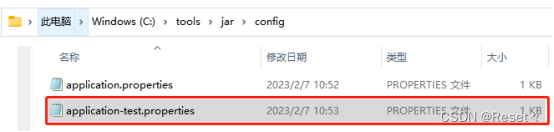

17.打开连接电脑的数据库,点击navicat 点击连接--mysql
Base_db数据库
右键点击新建的数据库创建base_db数据库
右键新建的数据库点击运行sql文件选择base_db.sql文件运行
Bulletbox_db 数据库同上
- 启动服务
cd /home/inspur/桌面
./start.sh
- 给数据库添加字段
进入bulletbox_db中找到tb_device_info_detail右击选择设计表,进入后点击添加栏位,在栏位输入rfid_state,输入长度36,如下图,点击保存
- 视频服务查看
1.进入/usr/local/install/ZLMediaKit/conf路径下,修改config.ini文件,将http中port改为80
2.进入/usr/local/jar/ROOT/static路径下,修改config.js文件,修改zlm后的端口为80
- 进入/usr/local/jar路径下,找到base-service-2.2.0-SNAPSHOT.jar,右击点击下载,在右上角找到四宫格,右击打开所在位置,用好压打开修改base-service-2.2.0-SNAPSHOT.jar\BOOT-INF\classes此路径下的.yml文件,将端口改为80,随后将改完的文件放到原来位置替换掉







 本文详细描述了在国产化服务器上安装和配置Java环境、MySQL、Redis、RabbitMQ、MQTT、Zookeeper、Nginx以及ZLMediaKit等IT技术组件的步骤,包括SSH连接、文件操作、环境变量设置和数据库管理等。
本文详细描述了在国产化服务器上安装和配置Java环境、MySQL、Redis、RabbitMQ、MQTT、Zookeeper、Nginx以及ZLMediaKit等IT技术组件的步骤,包括SSH连接、文件操作、环境变量设置和数据库管理等。


















 3199
3199











 被折叠的 条评论
为什么被折叠?
被折叠的 条评论
为什么被折叠?








